როგორ აღვადგინოთ კონტაქტები iOS 11/12 განახლების შემდეგ
ახალი iOS 11/12 პროგრამული უზრუნველყოფის ინსტალაციის შემდეგ, ბევრმა მომხმარებელმა წააგო - კონტაქტები, ფოტოები, ვიდეო, შეტყობინებები და სხვა პერსონალური მონაცემები გაქრა iPhone-ზე. და ბევრს დაავიწყდა მოწყობილობის ყველა მონაცემის სარეზერვო ასლის შექმნა.
კონტაქტები მონაცემთა ერთ-ერთი ყველაზე ღირებული ტიპია. ზოგიერთი მომხმარებლის სატელეფონო წიგნში მათი რიცხვი რამდენიმე ასეულს აღწევს, ამიტომ მათი ხელით გადაწერა უბრალოდ შეუძლებელია. ეს სტატია გაჩვენებთ, თუ როგორ უნდა აღადგინოთ კონტაქტები, რომლებიც გაქრა iOS 11-ზე.
კონტაქტები დაკარგულია iOS 11/12 განახლების შემდეგ
iOS 11-ის განახლების შემდეგ გაუჩინარებული კონტაქტების აღსადგენად, გირჩევთ გამოიყენოთ UltData პროგრამა, რომელიც შეიძლება გამოყენებულ იქნას iOS-ზე წაშლილი ან დაკარგული მონაცემების აღსადგენად. მოხერხებულობისთვის, შეგიძლიათ აირჩიოთ სამი მეთოდიდან ერთი.
1. როგორ აღვადგინოთ კონტაქტები iOS 11/12-ზე iTunes/iCloud-ის სარეზერვო ასლის გარეშე
სანამ გააგრძელებთ iOS 11-ზე გაუჩინარებული კონტაქტების აღდგენის პროცესს, თქვენ უნდა ჩამოტვირთოთ Tenorshare UltData პროგრამა თქვენს კომპიუტერში და დააინსტალიროთ იგი. ასევე დაუკავშირეთ თქვენი მოწყობილობა თქვენს კომპიუტერს USB კაბელის გამოყენებით.
1. გაუშვით პროგრამა და ზედა მენიუში აირჩიეთ „აღდგენა iOS მოწყობილობიდან“.
2. მონიშნეთ ველი „კონტაქტების“ გვერდით და დააწკაპუნეთ მწვანე ღილაკზე „სკანირება“.
3. როდესაც სკანირება დასრულდება, თქვენ შეძლებთ ფანჯრის ნახვას კონტაქტებით, რომლებიც იყოფა ფერის მიხედვით. ისინი, რომლებიც ამოღებულია, აღინიშნება წითლად. მონიშნეთ სასურველი კონტაქტები ან ერთდროულად და დააჭირეთ ღილაკს "აღდგენა". შეგიძლიათ აღადგინოთ iOS 11-ზე დაკარგული კონტაქტები პირდაპირ თქვენს iPhone-ში ან ექსპორტი გააკეთოთ თქვენს კომპიუტერში მოსახერხებელ ფორმატში.
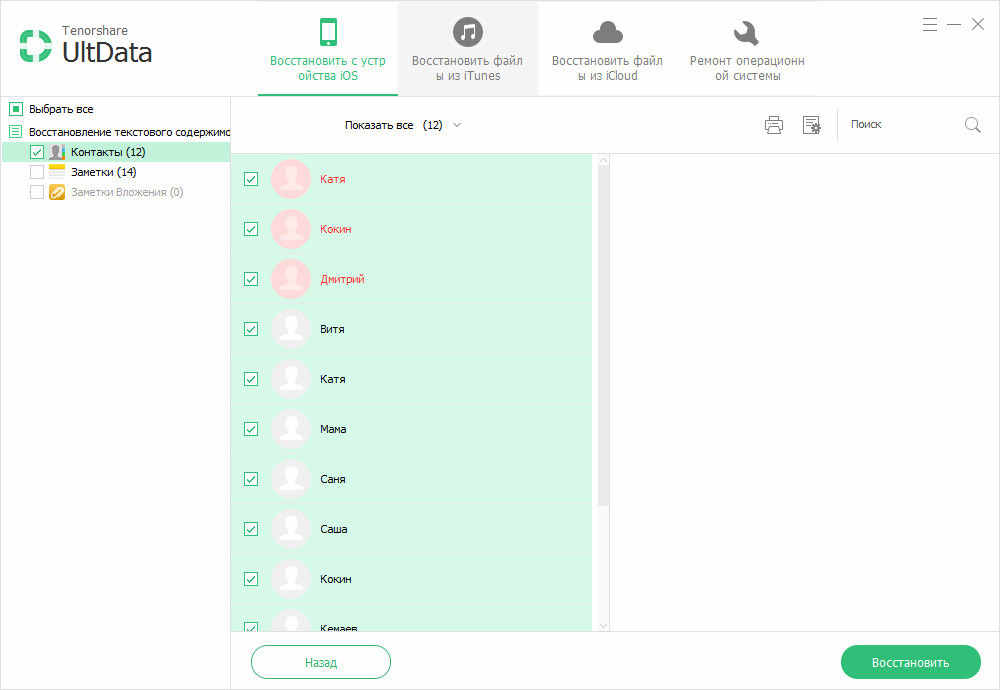
2. როგორ აღვადგინოთ წაშლილი კონტაქტები iOS 11/12-ზე iTunes Backup-ით
თუ თქვენ გაქვთ სარეზერვო ასლი iTunes-ის საშუალებით, მაშინ ეს მეთოდი მხოლოდ თქვენთვისაა.
1. გაუშვით პროგრამა და ზედა მენიუში აირჩიეთ "Recover files from iTunes". შემდეგი, აირჩიეთ სასურველი სარეზერვო ფაილი და დააჭირეთ ღილაკს "Start Scan".
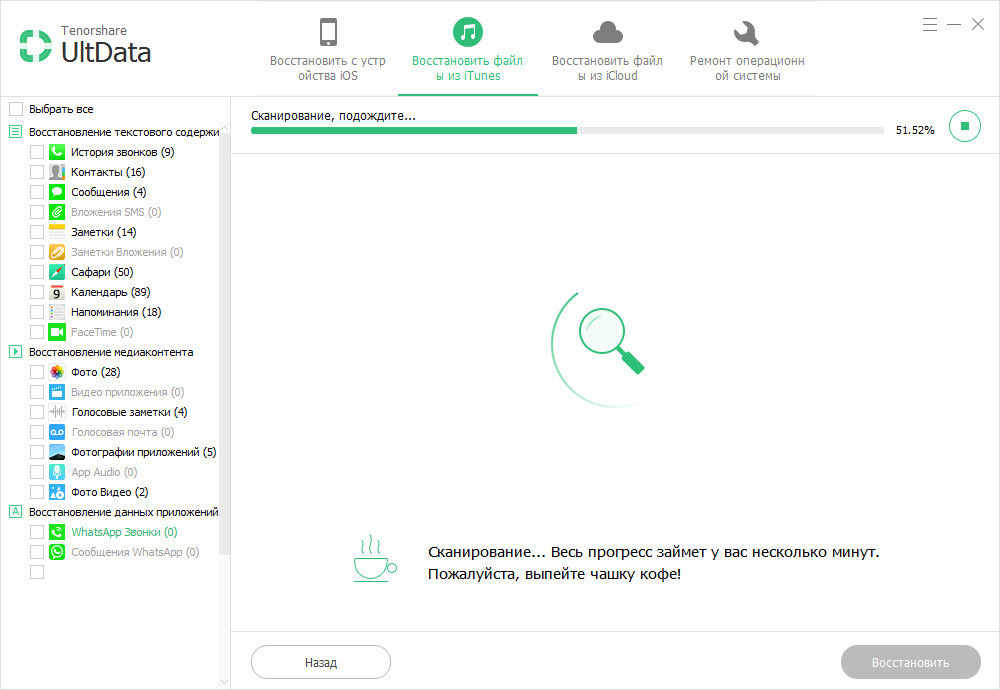
2. როდესაც სკანირება დასრულდება, მარცხენა მენიუში აირჩიეთ "კონტაქტები" განყოფილება და მონიშნეთ თქვენთვის სასურველი, შემდეგ დააჭირეთ ღილაკს "აღდგენა". შეგიძლიათ აღადგინოთ iPhone-ზე, ან გადახვიდეთ კომპიუტერზე.

3. როგორ აღვადგინოთ კონტაქტები iOS 11/12-ზე iCloud-ის გამოყენებით
1. გაუშვით Ultdata პროგრამა. მოწყობილობას არ სჭირდება USB-ით დაკავშირება. ზედა მენიუდან აირჩიეთ "ფაილების აღდგენა iCloud-დან". შედით თქვენს iCloud ანგარიშში მომხმარებლის სახელისა და პაროლის გამოყენებით.
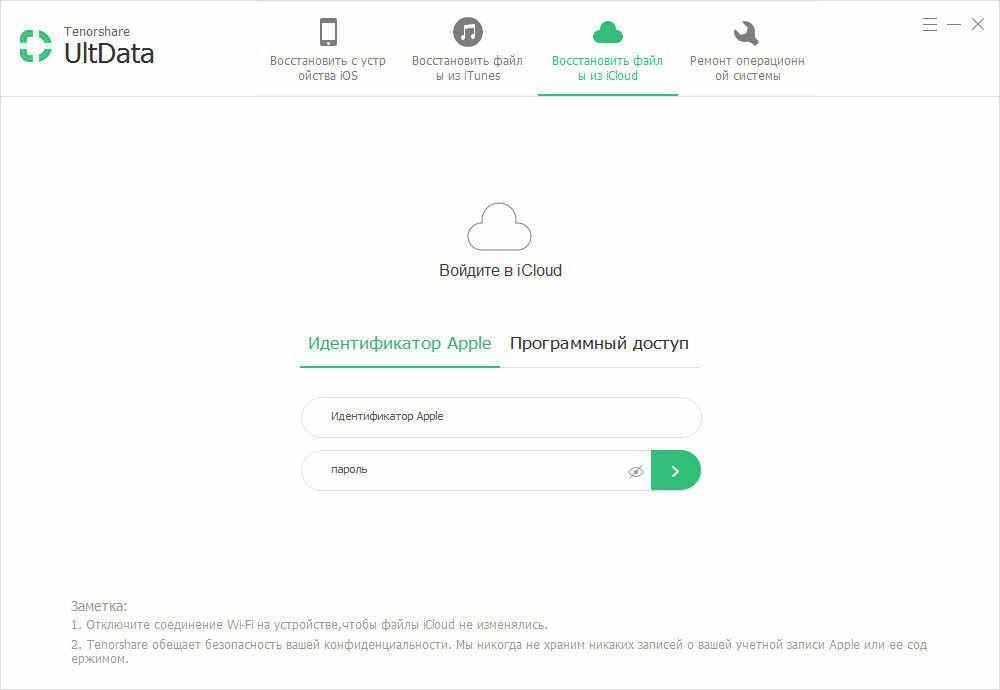
2. შემდეგ აირჩიეთ სარეზერვო ფაილი და დააწკაპუნეთ „სკანირებაზე“.
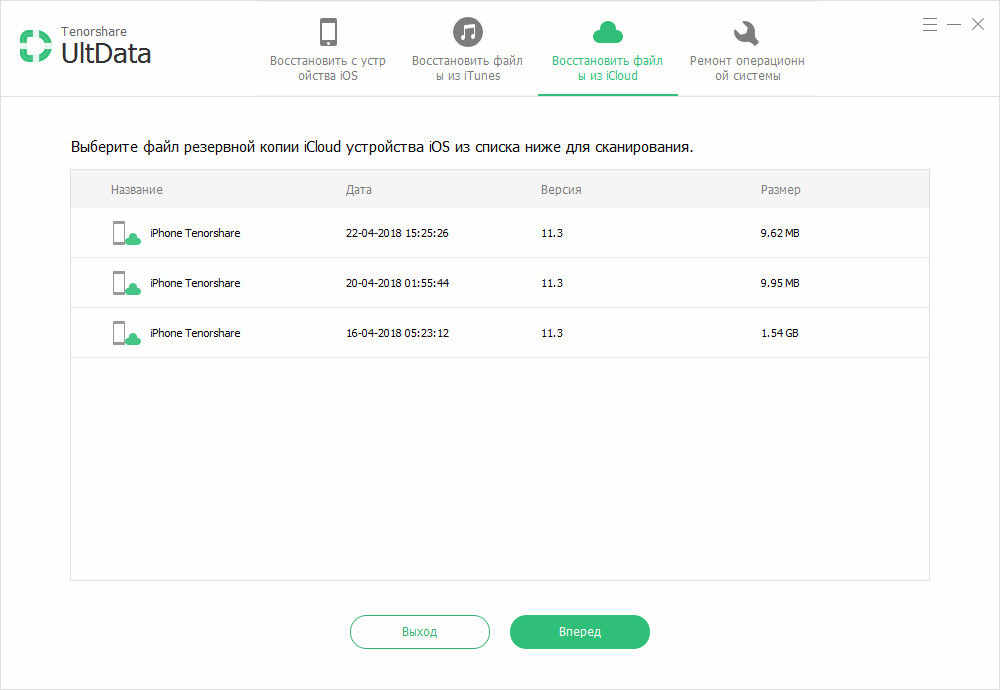
Ultdata პროგრამა საშუალებას გაძლევთ აღადგინოთ წაშლილი ან დაკარგული მიმოწერა და შეტყობინებები, ფოტოები და ვიდეო, ხმოვანი შენიშვნები, დანართები აპლიკაციებში, ზარის ისტორია, ვებ ბრაუზერის ისტორია, კალენდარული მოვლენები და სხვა მონაცემები. შეგიძლიათ ჩამოტვირთოთ UltData Windows-ზე ან Mac-ზე. პროგრამის საცდელი და ფასიანი ვერსია ხელმისაწვდომია ჩამოსატვირთად.
